为您推荐相关教程
更多视频 > AI摘要
AI摘要
移动硬盘数据丢失后,恢复的关键在于立即停止任何写入操作,避免数据被覆盖。可通过系统回收站、文件历史记录、专业恢复软件或线下专业服务进行恢复。其中,使用专业数据恢复软件如转转大师是常用且高效的方法,需选择非源盘保存恢复文件。若硬盘出现物理损坏,应寻求专业机构帮助。预防措施包括定期备份和遵循“3-2-1备份法则”,确保数据安全。
摘要由平台通过智能技术生成在日常工作与生活中,移动硬盘是我们存储大量重要数据——如工作项目、家庭照片、视频素材、学术资料——的忠实伙伴。然而,“手滑”瞬间总是难以避免:一次误删除、一次错误的格式化、或是硬盘突然无法识别,都可能导致心血付之一炬。面对这种紧急情况, panic 是第一大敌。请记住,在大多数情况下,被删除的文件并未真正“消失”,它们只是被系统标记为“可覆盖空间”。只要采取正确、及时的措施,恢复数据的成功率非常高。
那么移动硬盘删除文件怎么恢复呢?本文将为您系统性地梳理从易到难、从免费到专业的多种数据恢复方法,助您最大可能地找回宝贵数据。
核心原则:立即停止任何写入操作!
在深入任何恢复方法之前,必须理解并遵守这条“黄金法则”:一旦发现文件被误删或丢失,请立即停止对移动硬盘进行任何新的读写操作!
为什么? 当文件被删除时,操作系统并未真正擦除硬盘磁道上的物理数据,它仅仅是在文件分配表(如FAT、MFT)中标记该文件所占用的空间为“空闲”。这意味着,只要没有新的数据存入并覆盖这些“空闲”区域,原始数据就依然完好无损地躺在硬盘里。任何新的写入操作,包括保存新文件、安装软件、甚至系统自动生成的临时文件,都可能覆盖这些脆弱的数据区域,导致文件永久性损坏,恢复难度骤增甚至无法恢复。
正确做法:
- 如果恢复软件需要安装,切勿将其安装在待恢复的移动硬盘上。请安装到电脑本身的系统盘(C盘)或其他无关的硬盘。
- 立即将移动硬盘安全地从电脑上弹出。
- 如果您正在运行虚拟机或下载工具,检查它们是否会将临时文件或缓存设置在移动硬盘上。
方法一:利用系统自带功能——回收站(适用场景极窄)
这是最简单、最直接的方法,但它的适用性有严格的限制。
适用场景:
- 仅适用于通过本机操作系统(Windows)直接删除的、存储在移动硬盘上的文件。
- 不适用于以下情况:
- 使用了
Shift + Delete的永久删除操作。 - 通过命令行(
del/rm)删除的文件。 - 文件是从应用程序内部删除的(如某些视频编辑软件)。
- 移动硬盘是Mac格式(HFS+、APFS)但在Windows上使用(反之亦然)。
- 移动硬盘被格式化。
- 使用了
操作步骤:
1、确保移动硬盘正常连接到电脑。
2、在电脑桌面上双击打开“回收站”。3、在回收站内,您可以按“原位置”排序,快速找到来自移动硬盘(盘符如 D:、E: 等)的文件。
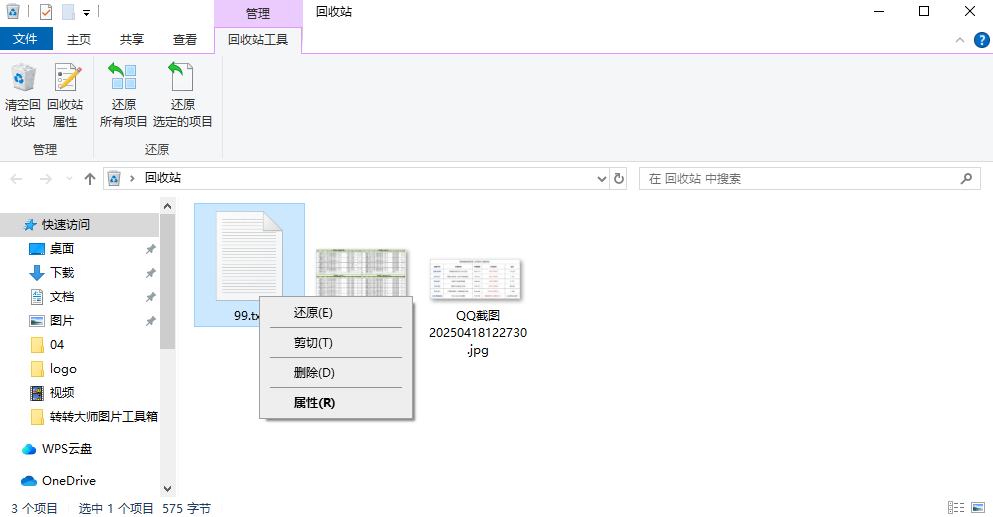
4、找到目标文件或文件夹后,右键点击它,选择“还原”。文件将自动恢复到其被删除前的原始位置。
注意点:
- 这是一个“防呆”设计而非真正的数据恢复机制。
- 对于移动硬盘,系统有时会绕过回收站直接永久删除,因此不要对此方法抱有过高期望。
- 定期清空回收站会彻底消灭通过此方法恢复的可能。
方法二:使用文件历史记录或备份还原(前提是您未雨绸缪)
如果您是一位有良好数据安全习惯的用户,提前开启了Windows的“文件历史记录”功能或使用第三方备份软件(如Mac的Time Machine),那么恢复将变得轻而易举。
适用场景:
- 您提前设置并启用了系统或软件的自动备份功能,且备份源包含了该移动硬盘。
- 文件丢失后,您需要恢复的是某个特定历史版本的文件。
操作步骤(以Windows文件历史记录为例):
1、连接移动硬盘。
2、打开“控制面板” > “文件和文件历史记录”。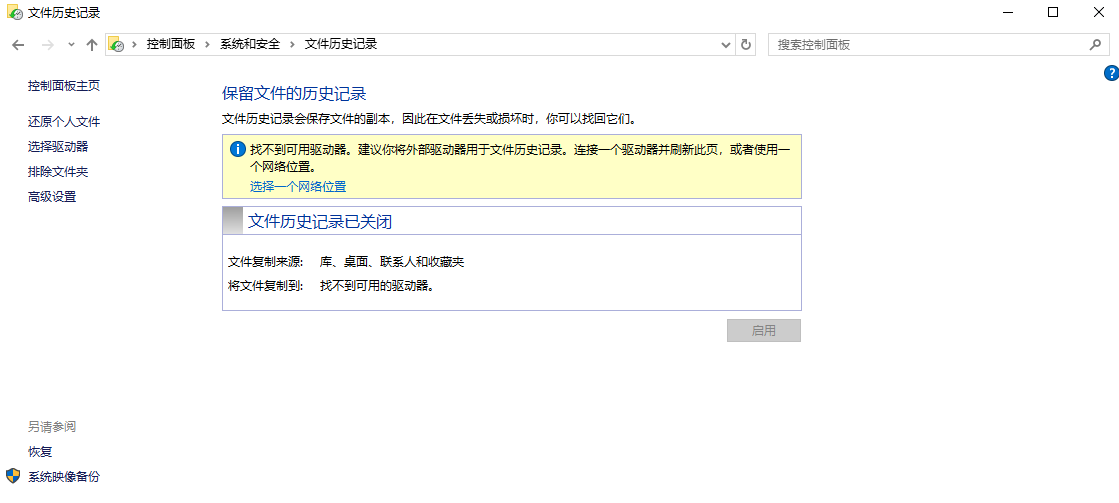
3、点击左侧的“还原个人文件”。
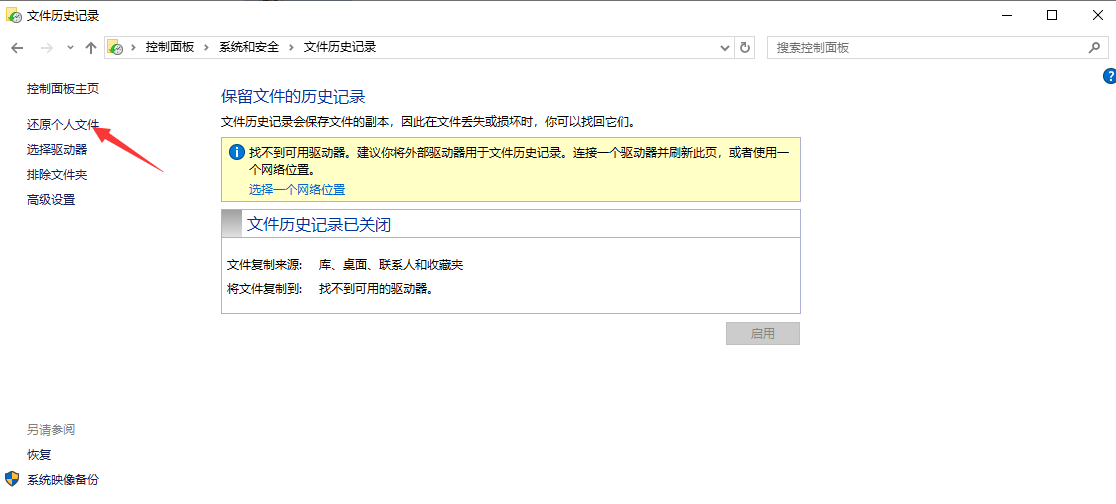
4、使用左右箭头可以查看不同时间点的备份快照。
5、找到包含您所需文件的备份版本,选中需要恢复的文件或文件夹。
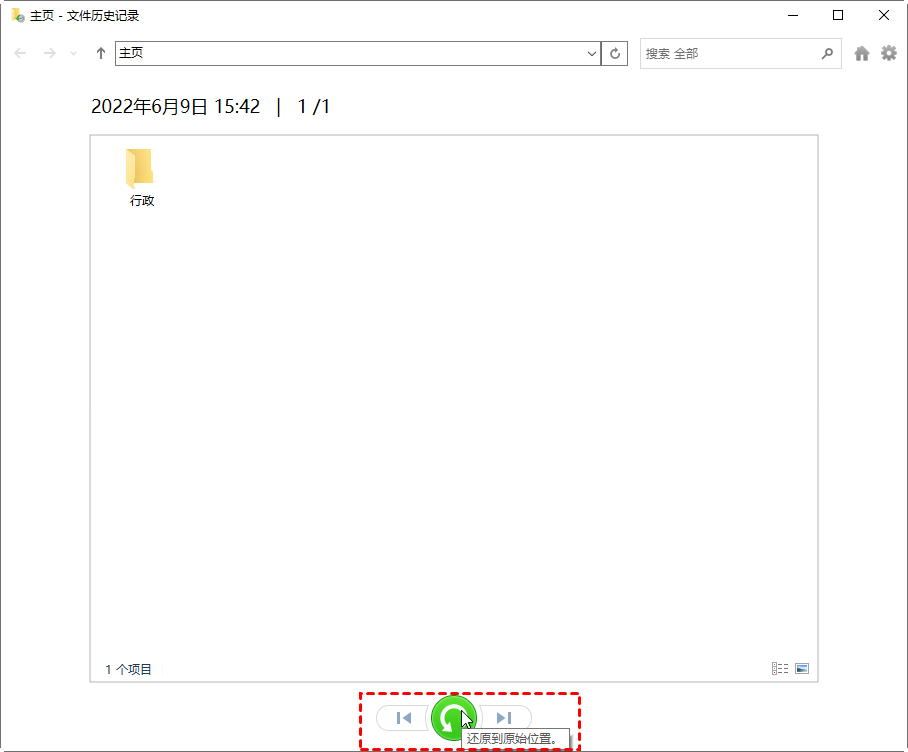
6、点击绿色的“还原”按钮。您可以选择还原到原始位置或自定义位置。
注意点:
- 这是事后补救,而非事前预防。 如果之前从未设置过备份,此方法无效。
- 备份通常需要另一块独立硬盘,成本较高,但它是数据安全最可靠的保障。
- 恢复的是备份时间点的文件状态,之后所做的更改会丢失。
方法三:使用专业数据恢复软件(最常用、最高效的核心方法)
当上述方法均不适用时,专业的数据恢复软件就成了我们的主力武器。它们通过直接扫描硬盘的底层扇区,寻找未被覆盖的文件 signatures(文件头标记),从而重建文件目录并恢复数据。
适用场景:
- 误删除: 任何形式的文件删除。
- 误格式化: 整个分区被格式化,无论是否选择了快速格式化。
- 分区丢失或损坏: 硬盘分区表损坏,导致分区无法访问或显示为RAW格式。
- 病毒攻击或系统崩溃导致的数据丢失。
操作步骤:
1、下载与安装: 在另一块硬盘(如电脑C盘)上下载并安装转转大师数据恢复软件。绝对不要安装在待恢复的移动硬盘上!
2、连接硬盘: 将误删文件的移动硬盘连接到电脑。确保系统能正确识别它(即使提示需要格式化,也千万不要格式化)。3、启动软件并选择扫描模式: 启动转转大师数据恢复软件。想要恢复电脑硬盘的数据,那么我们就要选择一个合适自己的恢复模式。
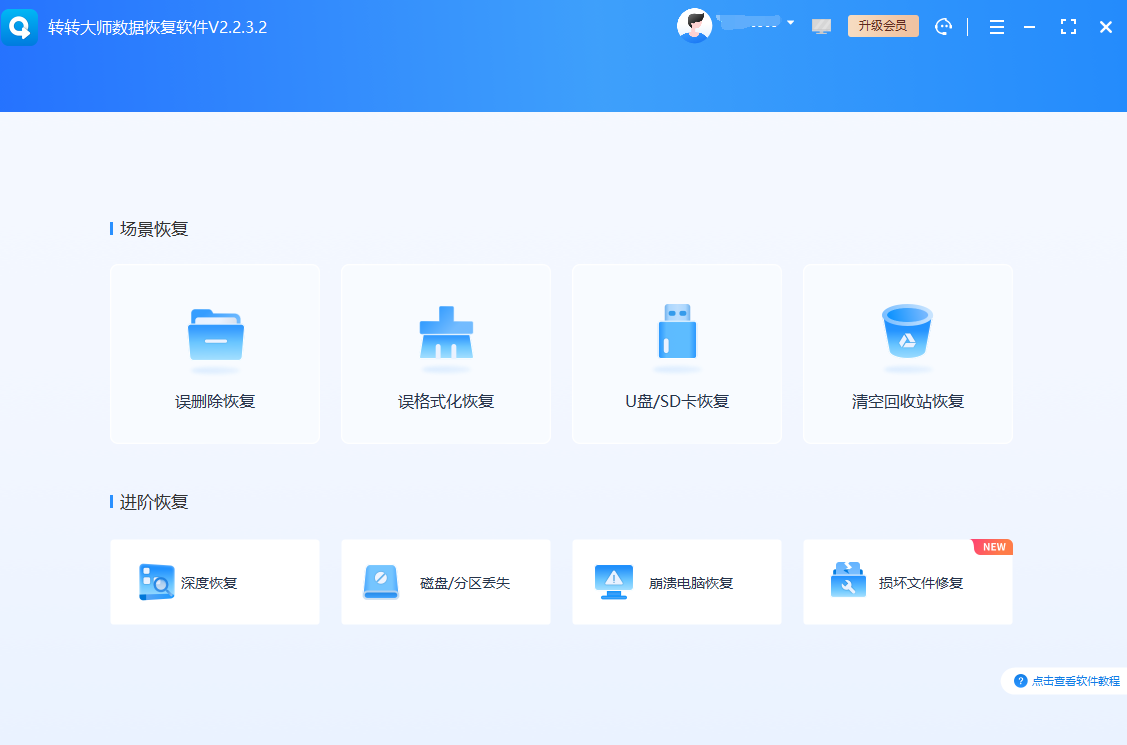
4、选择位置:在主界面,软件会列出所有磁盘驱动器。找到并选中您的移动硬盘对应的盘符。
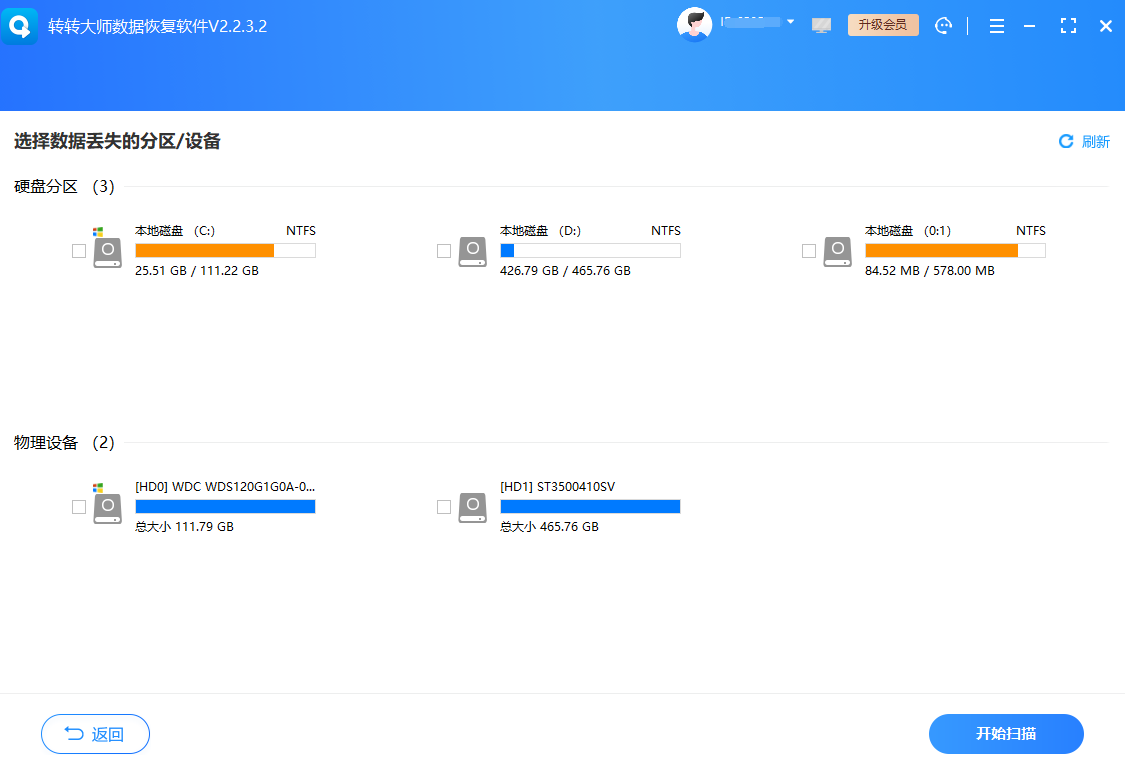
5、开始扫描: 点击“扫描”按钮。软件会开始深度扫描整个移动硬盘。初始的“快速扫描”会很快完成,之后会自动进入更彻底的“深度扫描”,这将花费较长时间(时间取决于硬盘容量和速度)。
6、预览与筛选: 扫描过程中和结束后,您可以在左侧按“路径”、“类型”(如图片、文档、视频等)、以及“时间”来筛选文件。充分利用“预览”功能(通常对图片、文档、视频有效),这是判断文件是否可完整恢复的最关键一步。如果能正常预览,恢复成功率极高。
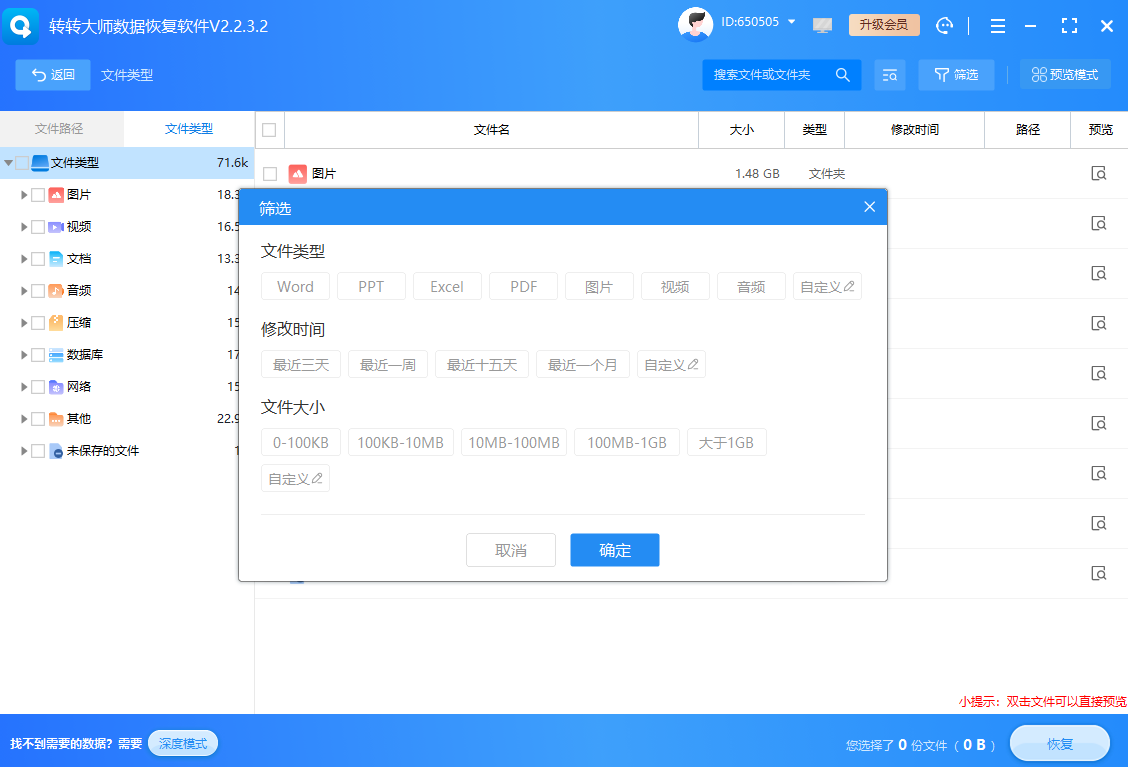
7、恢复文件: 勾选所有您需要恢复的文件,然后点击“恢复”按钮。最关键的一步: 在弹出的窗口中,选择一个与源移动硬盘不同的位置来保存恢复的文件,例如您的电脑桌面或另一块硬盘。如果将文件直接恢复回源移动硬盘,可能会覆盖其他待恢复的数据!
注意点:
- 成功率非100%: 恢复成功率取决于数据被覆盖的程度。发现丢失后行动越早,成功率越高。
- 深度扫描耗时: 对大容量硬盘进行深度扫描可能需要数小时,请保持耐心并确保电脑供电稳定。
- 文件命名可能改变: 深度扫描恢复的文件,其原始文件名和路径结构可能会丢失,软件会按文件类型进行分类并赋予新名称,需要您仔细辨认。
- 免费版限制: 许多软件的免费版有恢复数据量大小(如2GB)的限制,超出需购买授权。
方法四:寻求线下专业数据恢复服务(最后的手段)
当软件无法识别硬盘(硬盘有物理损坏迹象),或者软件扫描后也找不到数据时,可能意味着问题超出了逻辑层面,涉及物理故障。
适用场景:
- 物理损坏: 移动硬盘摔落、进水、烧毁;接通电源后听到异响(咔嗒声、敲盘声);电脑完全无法识别硬盘,或在磁盘管理中显示为“无媒体”或“未初始化”。
- 多次软件恢复失败: 您已尝试多种专业软件均告失败。
- 数据极其重要: 数据价值远高于恢复服务费用。
操作步骤:
1、立即断电: 如果怀疑是物理损坏,立即断开硬盘连接,避免二次伤害。
2、选择可靠机构: 寻找信誉良好、有专业无尘实验室和丰富经验的数据恢复公司。可以通过网络口碑、朋友推荐等方式选择。3、咨询与检测: 联系机构,描述故障现象。通常他们会提供免费的初步检测和报价。
4、评估与报价: 专业机构会检测后告知您具体故障原因(如磁头损坏、电机故障、固件问题等)、恢复的成功率以及费用。费用可能从几百到上万不等。
5、决定与恢复: 您根据报价决定是否进行恢复。服务流程通常包括:在无尘室开盘更换匹配的零件、镜像受损硬盘、从镜像中提取数据等。
注意点:
- 价格昂贵: 物理恢复的成本非常高。
- 隐私风险: 需将硬盘交给第三方,存在数据隐私泄露的潜在风险,应选择与机构签署保密协议。
- 不可逆过程: 开盘恢复是一次性的,如果操作失败,数据可能永久丢失。
- 切勿自行开盘: 普通环境下的灰尘颗粒足以对硬盘盘片造成划伤,导致数据永久性毁灭。绝对不要自行尝试拆开硬盘。
总结与终极建议
数据恢复是一场与时间的赛跑,更是一场关于习惯的考验。回顾以上方法,我们可以得出清晰的最佳实践路径:
- 预防优于治疗: 严格执行 “3-2-1备份法则”——至少拥有3份数据副本,使用2种不同介质存储,其中1份备份存放在异地。定期使用文件历史记录或同步盘软件备份您的移动硬盘。
- 遇事冷静,遵守法则: 发生数据丢失,第一反应是断电,防止写入。
- 从简到繁尝试: 先检查回收站(如果可用),然后立即使用 转转大师数据恢复 或 EaseUS Data Recovery Wizard 这类专业软件进行扫描和恢复。扫描后务必通过预览功能验证文件有效性。
- 知难而退,求助专家: 当遇到物理故障或软件无能为力时,不要再做任何冒险尝试,果断联系专业的数据恢复机构。
以上就是移动硬盘删除文件怎么恢复的全部介绍了,数据是无价的,希望这篇详尽指南能帮助您在危急关头保持冷静,选择正确的方法,最大限度地拯救您宝贵的数字记忆与劳动成果。记住,谨慎的操作和良好的备份习惯,才是守护数据最坚实的盾牌。


 技术电话:17306009113
技术电话:17306009113 工作时间:08:30-22:00
工作时间:08:30-22:00 常见问题>>
常见问题>> 转转大师数据恢复软件
转转大师数据恢复软件
 微软office中国区合作伙伴
微软office中国区合作伙伴
 微信
微信 微信
微信 QQ
QQ QQ
QQ QQ空间
QQ空间 QQ空间
QQ空间 微博
微博 微博
微博
 怎么恢复硬盘删除的文件移动
怎么恢复硬盘删除的文件移动
 免费下载
免费下载





















